word如何对图文进行合理排版?
来源:网络收集 点击: 时间:2024-03-06【导读】:
Word文档如何进行图文合理的排版?一起来看看正确的操作方法。工具/原料more设备型号:小米笔记本电脑 AIR 13软件的版本:windows10 家庭中文版office版本:2019方法/步骤1/12分步阅读 2/12
2/12 3/12
3/12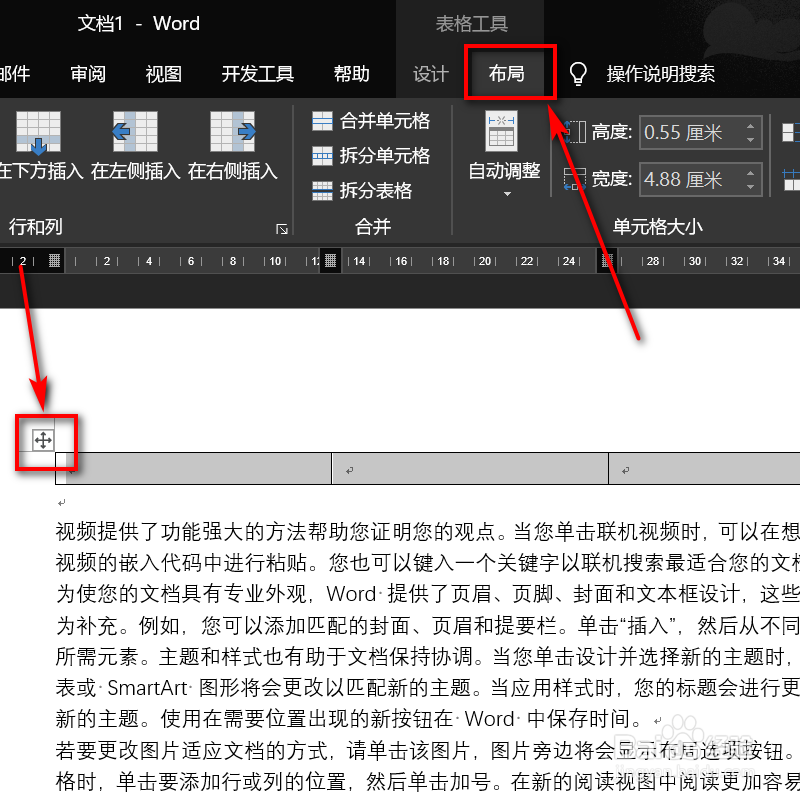 4/12
4/12 5/12
5/12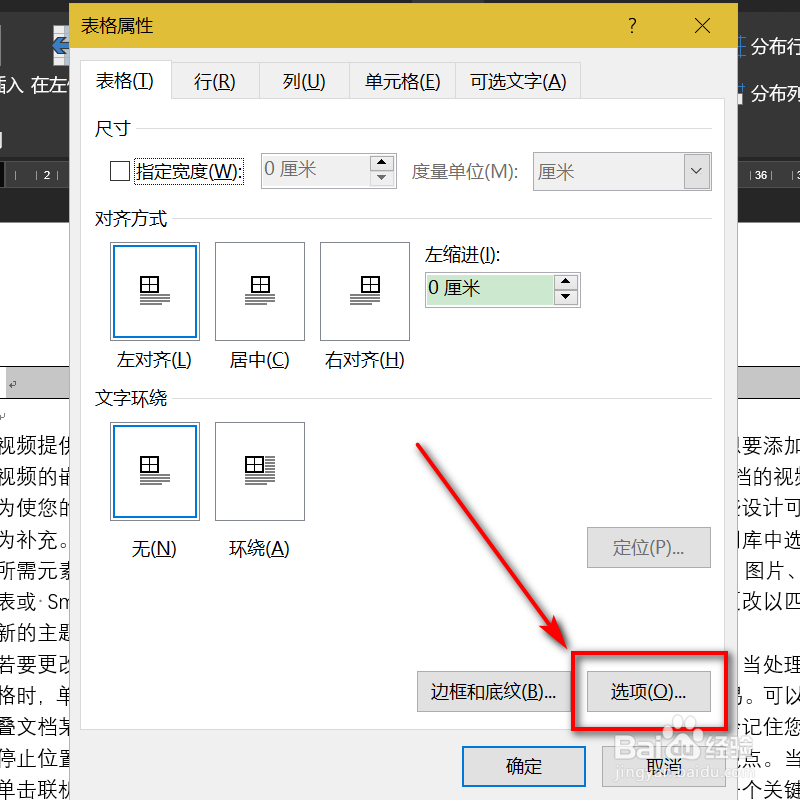 6/12
6/12 7/12
7/12 8/12
8/12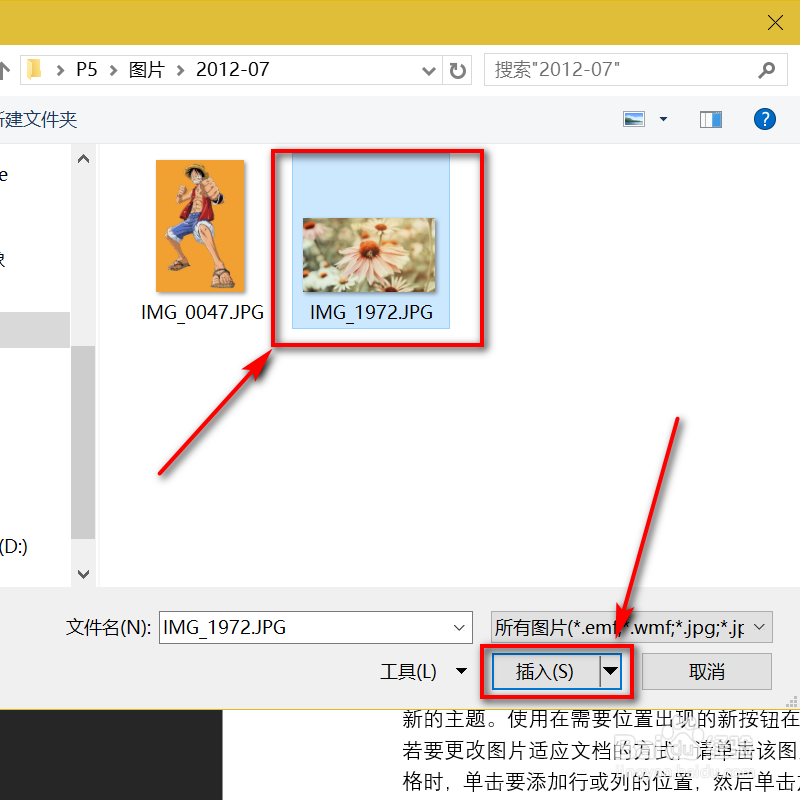 9/12
9/12 10/12
10/12 11/12
11/12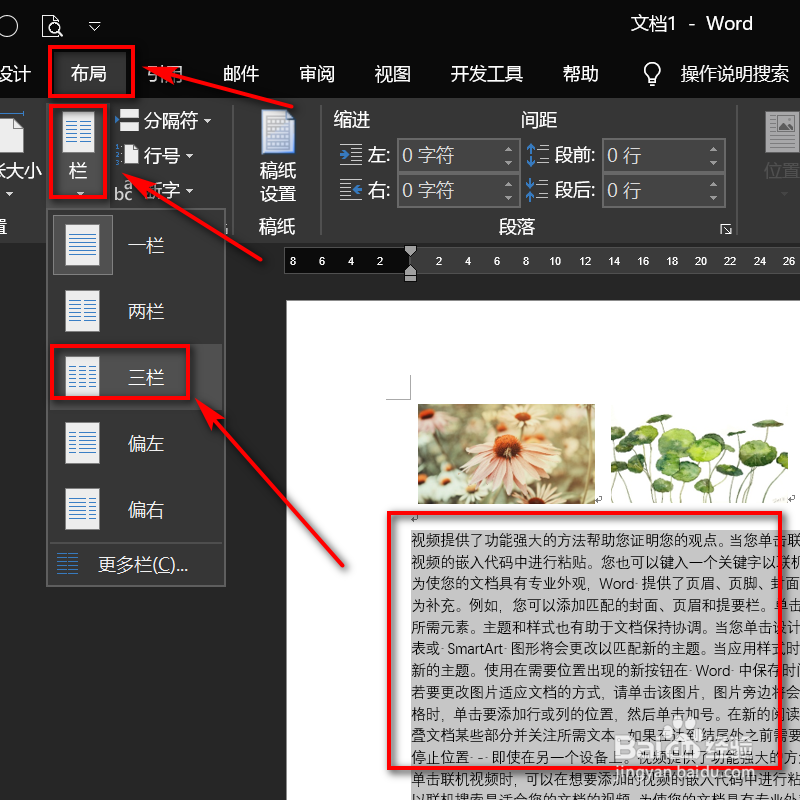 12/12
12/12 方法/步骤21/1
方法/步骤21/1
word软件打开,光标点击空白处。
 2/12
2/12顶部点开插入,点击表格,选择3*1的格式。
 3/12
3/12点击表格左侧的十字加号图标,顶部点开布局。
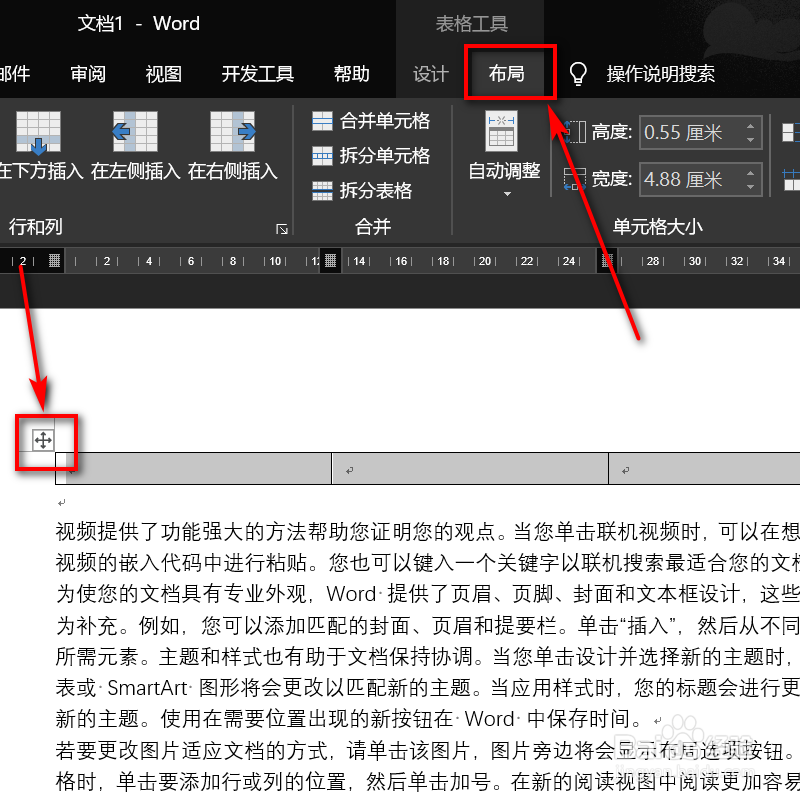 4/12
4/12点击左侧的属性图标。
 5/12
5/12界面跳转,点击右下角选项。
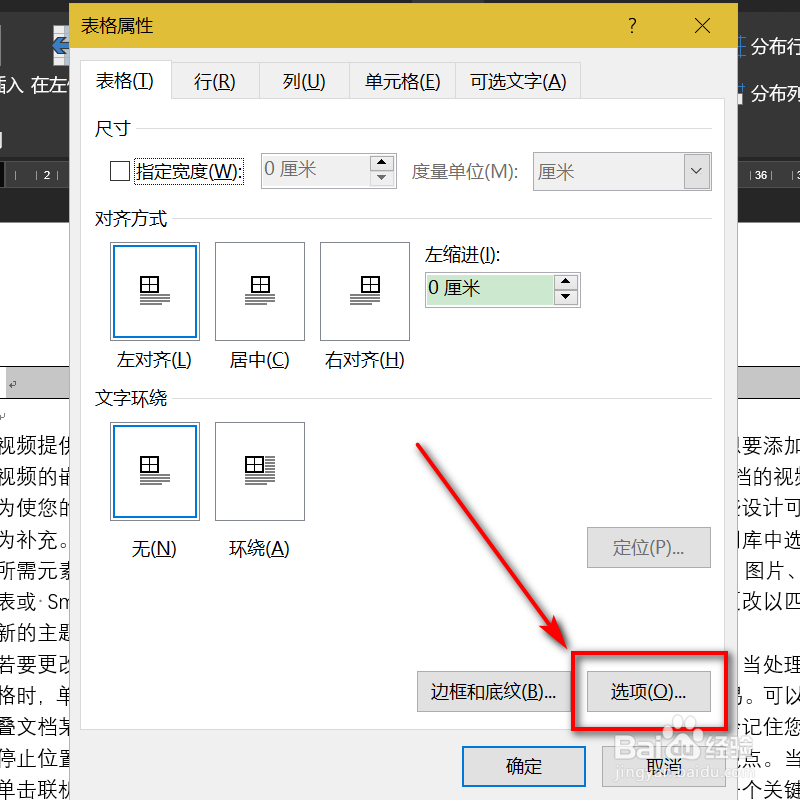 6/12
6/12将自动重调尺寸取消勾选,点击下方确定。
 7/12
7/12完成后,光标点击表格,顶部点开插入,点击图片。
 8/12
8/12界面跳转,选择一张图片,选择下方插入。
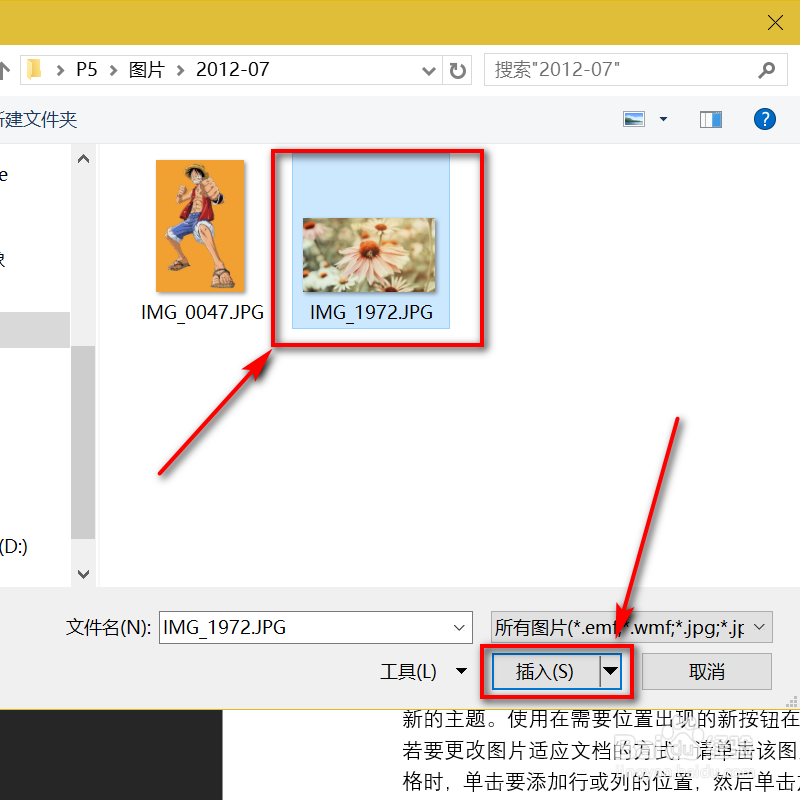 9/12
9/12顶部点开设计,选择表格左上角的十字加号图标。
 10/12
10/12在上方点开边框,选择无框线。
 11/12
11/12顶部点开布局,点击栏,选择三栏。
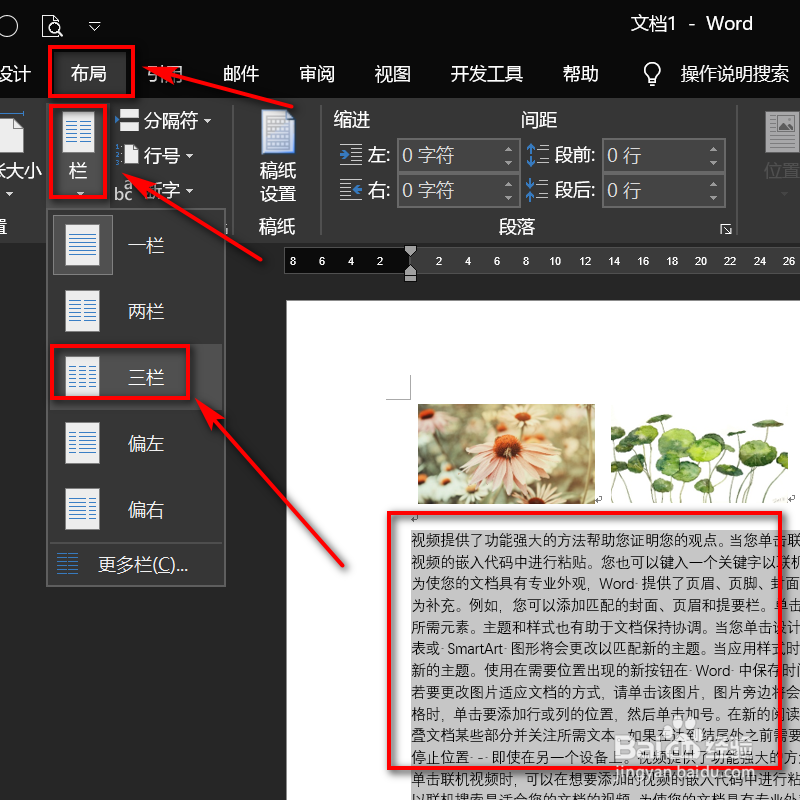 12/12
12/12word内的图文便进行了合理的排版。
 方法/步骤21/1
方法/步骤21/11、光标点击空白处。2、顶部点开插入,点击表格,选择3*1的格式。3、点击表格左侧的十字加号图标,顶部点开布局。4、点击左侧的属性图标。5、点击右下角选项。6、将自动重调尺寸取消勾选,点击下方确定。7、完成后,光标点击表格,顶部点开插入,点击图片。8、界面跳转,选择一张图片,选择下方插入。9、顶部点开设计,选择表格左上角的十字加号图标。10、在上方点开边框,选择无框线。11、顶部点开布局,点击栏选择三栏。12、word内的图文便进行了合理的排版。
WORD数码电脑软件版权声明:
1、本文系转载,版权归原作者所有,旨在传递信息,不代表看本站的观点和立场。
2、本站仅提供信息发布平台,不承担相关法律责任。
3、若侵犯您的版权或隐私,请联系本站管理员删除。
4、文章链接:http://www.1haoku.cn/art_265474.html
上一篇:孕妇临产需要准备什么东西
下一篇:孕妇可以吃胡萝卜吗?
 订阅
订阅